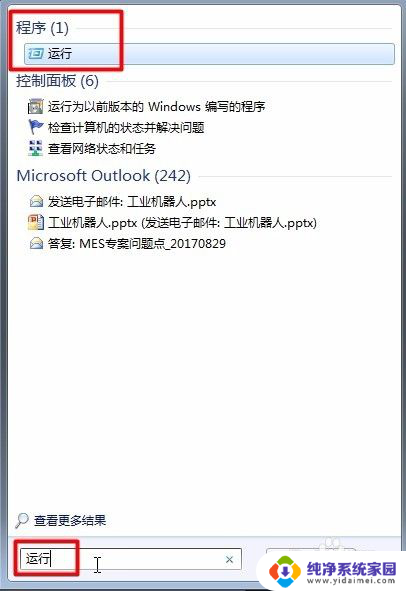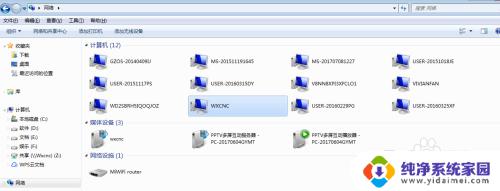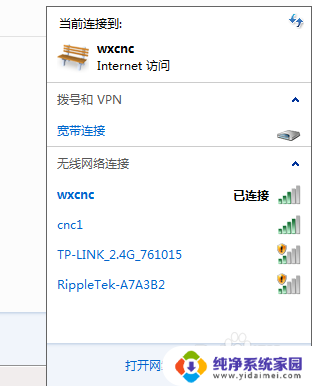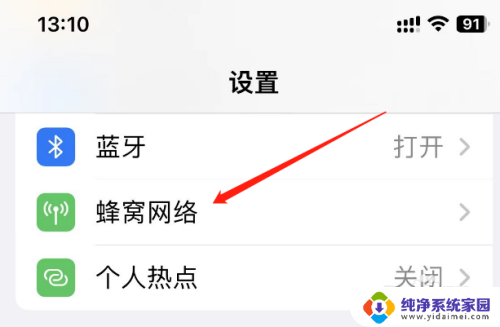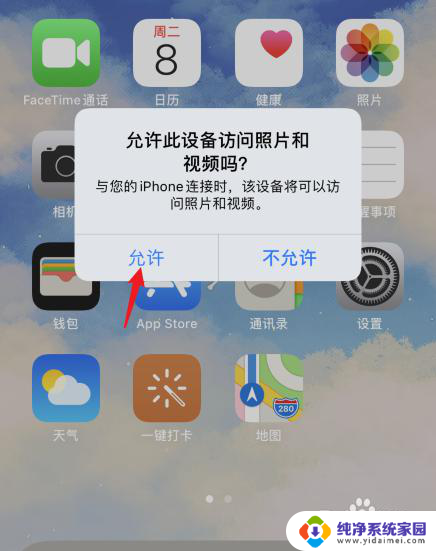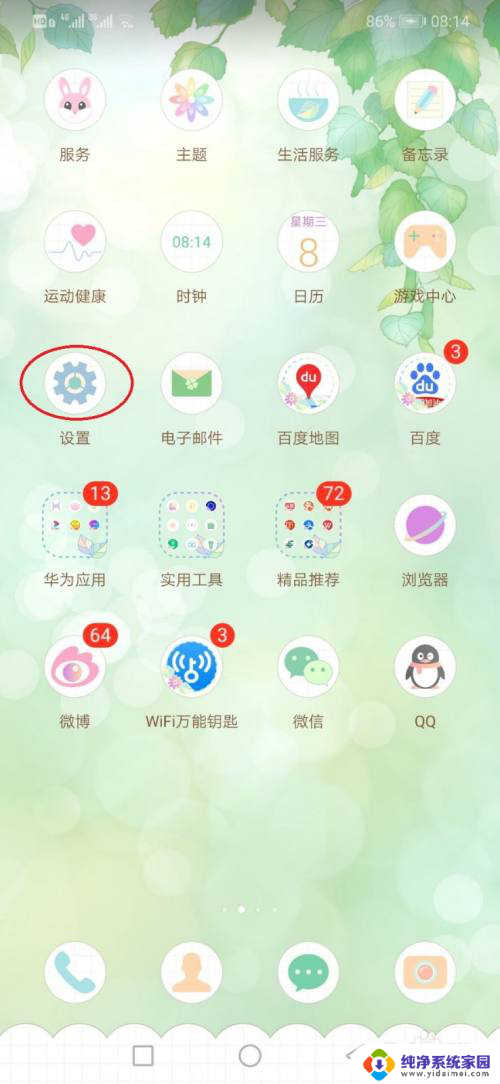网络共享盘怎么创建 windows如何映射网络共享盘
更新时间:2024-04-14 12:45:44作者:jiang
在现代社会中网络共享盘已经成为我们日常工作和生活中不可或缺的一部分,而在Windows系统中,如何创建和映射网络共享盘也是许多用户关注的问题。通过简单的操作步骤,我们可以轻松地在Windows系统中创建并使用网络共享盘,实现文件的共享和协作。在本文中我们将介绍如何在Windows系统中创建和映射网络共享盘,让您轻松享受便捷的网络共享服务。
操作方法:
1打开“我的电脑”,点击“映射网络驱动器”,根据需要选择映射驱动器。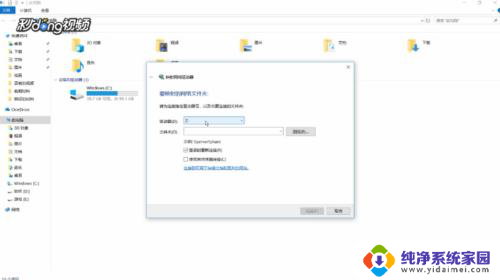 2右键点击磁盘,选择“属性”,点击“共享”。
2右键点击磁盘,选择“属性”,点击“共享”。 3若未设置共享,点击“高级共享”,勾选“共享此文件”。
3若未设置共享,点击“高级共享”,勾选“共享此文件”。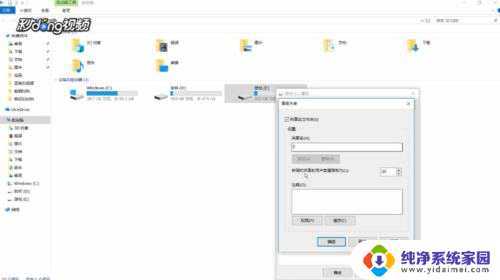 4复制网络路径到映射窗口的文件夹后面。
4复制网络路径到映射窗口的文件夹后面。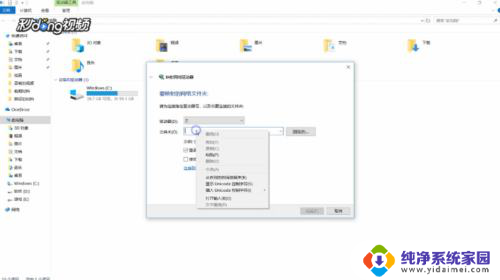 5点击“浏览”,根据需要选择文件夹。点击“确定”,再点击“完成”即可。
5点击“浏览”,根据需要选择文件夹。点击“确定”,再点击“完成”即可。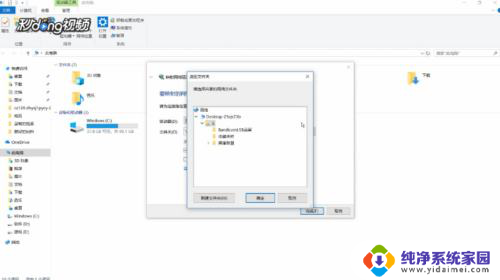 6这就是添加网络共享盘的方法。
6这就是添加网络共享盘的方法。
以上就是网络共享盘创建的步骤,请有相同问题的用户参考本文进行修复,希望对大家有所帮助。